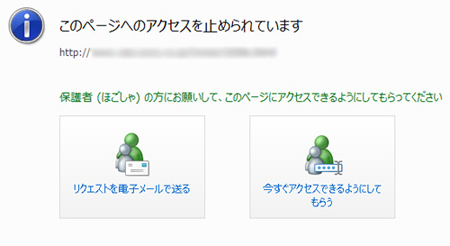Windows Live ファミリー セーフティで有害なウェブサイトからお子様を守る
Windows Live ファミリー セーフティでは、Webコンテンツの制限という機能を使うことで、お子様にとって不適切なウェブサイトを制限することができます。
ここでは、Webコンテンツの制限の設定方法をご説明します。
操作方法
- 任意のパソコン上で、以下のファミリー セーフティ ウェブサイトにアクセスし、保護者となる方のMicrosoft アカウント(旧 Windows Live ID)とパスワード入力し、[サインイン]ボタンをクリックします。
![任意のパソコン上で、以下のファミリー セーフティ ウェブサイトにアクセスし、保護者のWindows Live IDとパスワード入力し、[サインイン]ボタンをクリックします。](/support/vaio/guide/wlfs/images/common_pct_01.jpg)
- * Windows Live ファミリー セーフティは、インターネット環境があれば、上記のファミリー セーフティ ウェブサイトへアクセスして、いつでも設定変更などが可能です。
- 設定を調整するお子様の名前の下の[設定の編集]をクリックします。
![設定を調整するお子様の名前の下の[設定の編集]をクリックします。](/support/vaio/guide/wlfs/images/common_pct_02.jpg)
- [Webコンテンツの制限]をクリックします。
![[Webコンテンツの制限]をクリックします。](/support/vaio/guide/wlfs/images/block_pct_01.jpg)
- スライダーを上下に動かして、制限するレベルを調正します。
スライダーを上に移動すればするほど、制限を厳しくすることができます。
- * 既定で[オンラインでのコミュニケーション(基本)]に設定されています。
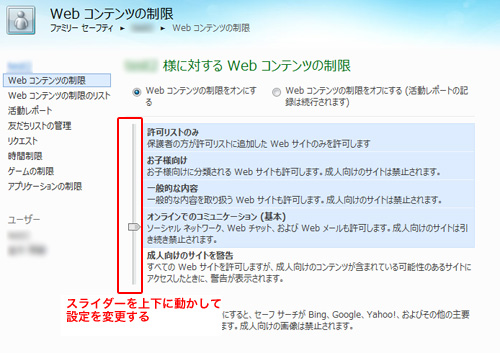
- 設定の変更が完了したら[保存]ボタンをクリックしてください。
![設定の変更が完了したら[保存]ボタンをクリックしてください。](/support/vaio/guide/wlfs/images/block_pct_03.jpg)
以上で操作は終了です。
お子様が禁止されているウェブサイトを表示しようとすると、以下のようなページが表示されるようになります。